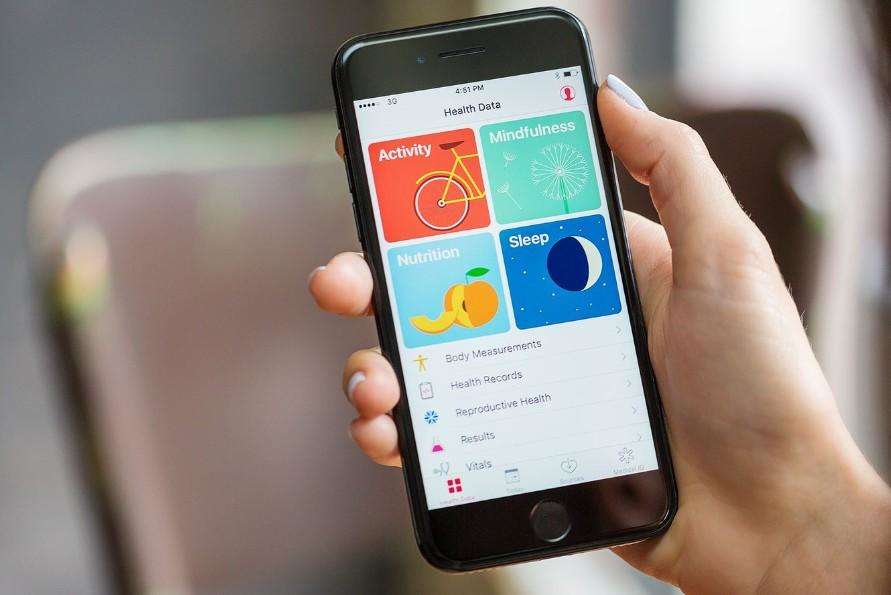數據恢復
修復計算機無法識別iPhone的八大方法
“我正試圖從我的iPhone 8下載一些視頻,我將手機插入我的電腦USB端口,iTunes打開,原裝Apple電纜,但iPhone不會出現在電腦上(Windows 10),所以我可以'我可以訪問我的iPhone上的任何照片或視頻。對此有任何幫助嗎?“
我打賭很多iPhone用戶一定遇到過同樣的問題。當你的未檢測到iPhone 通過電腦,你無能為力。此問題的原因可能與硬件出現問題或計算機與設備不兼容有關。沒有一種解決方案可以讓iPhone出現在計算機中,因為原因各不相同。在這裡,我們總結了這個問題最常見的解決方案。現在,按照文章逐一嚐試。
如何修復計算機無法識別iPhone XS / XS Max / XR / X / 8/7/6
以下是修復“iPhone未出現在計算機中”問題的有效方法。只需閱讀步驟,即可在Windows上正常顯示iPhone XS / XS Max / XR / X / 8/7/7 Plus / SE / 6s / 6 / 5s / 5c / 5。
- 第1部分:修復iPhone的5種基本解決方案不會出現在計算機中
- 第2部分:檢查Apple移動設備支持
- 第3部分:重新安裝iTunes以使iPhone出現在PC中
- 第4部分:使用免費的TunesCare修復計算機無法識別iPhone
第1部分:修復iPhone的5種基本解決方案不會出現在計算機中
- 重啟iPhone和電腦,再試一次。
- 更新您的計算機。過時的系統無法識別iOS設備(最常見的是在Windows計算機上)。
- 要檢查計算機是否由於USB集線器損壞而無法識別iPhone,您可以嘗試使用其他USB端口,也可以嘗試使用其他計算機。
- 將電源線插入iPhone,然後連接到計算機,然後只拔下iPhone插頭並將其重新插入。
- 如果啟用了自動鎖定,請使用您的密碼解鎖iPhone並信任計算機連接設備。
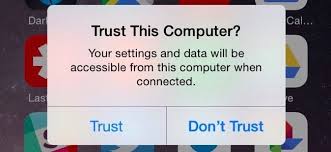
第2部分:檢查Apple移動設備支持
嘗試常規操作後,如果計算機仍無法識別您的iPhone,則可能需要檢查Apple移動設備支持。
- 轉到“控制面板”,單擊“卸載程序”以查看是否安裝了Apple Device Support。
- 再次啟動Apple服務。轉到“開始”,按Windows鍵+ R並在文本字段中鍵入“services.msc”,然後鍵入Enter。然後找到Apple移動設備或Apple移動設備服務。按右鍵單擊,然後轉到“屬性”。單擊“停止”以結束服務。單擊“開始”以再次重新啟動服務,然後重新啟動計算機。
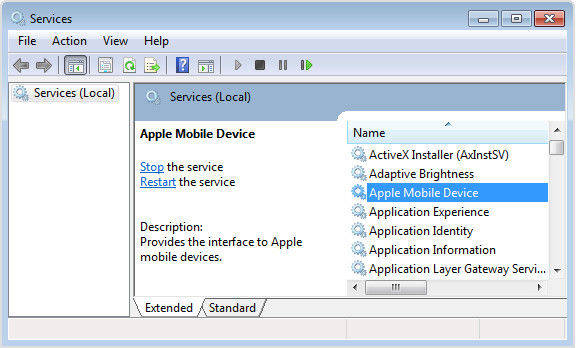
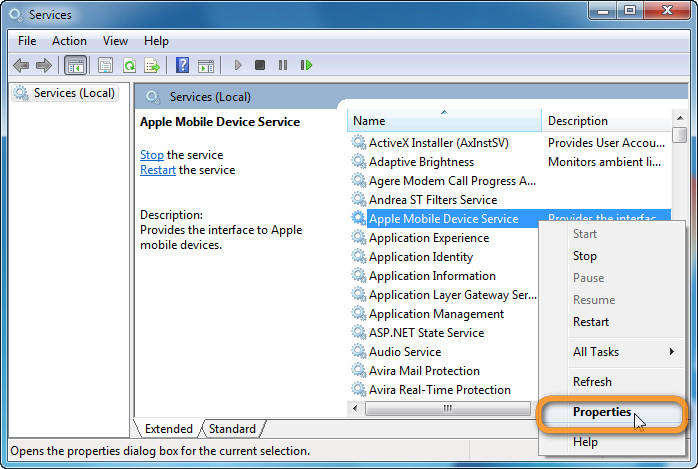
第3部分:重新安裝iTunes以使iPhone出現在PC中
如果找不到設備服務並收到消息“未安裝iPhone所需的軟件”。然後,您需要完全刪除iTunes並重新安裝。
- 單擊“開始”菜單,選擇“控制面板”,然後單擊“卸載程序”。
- 在程序列表中找到iTunes,然後雙擊以卸載。您也應該卸載iTunes相關組件。
- 去 Apple iTunes 下載網頁並下載iTunes安裝程序文件。
- 下載安裝程序文件後,在計算機上運行它。按照安裝過程,iTunes將安裝到您的計算機上。
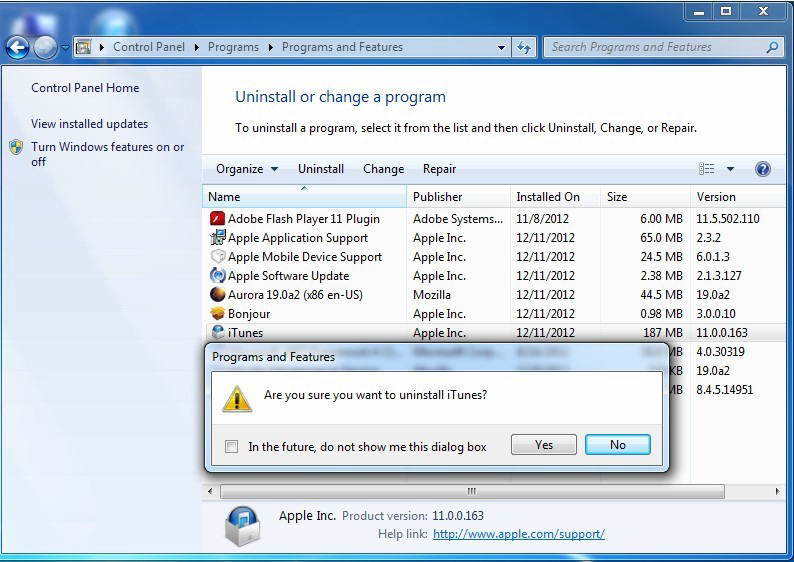
第4部分:使用免費的TunesCare修復計算機無法識別iPhone
如果上述解決方案無法解決您的問題,您可以嘗試使用名為的免費軟件 Tenorshare TunesCare 讓您的計算機輕鬆識別您的iPhone。
免費下載適用於Win 10 / 8.1 / 8/7 / XP
安全下載
免費下載對於macOS 10.14及更低版本
安全下載
- 免費下載並在您的計算機上安裝Tenorshare TunesCare。運行它並通過USB電纜將iOS設備連接到該計算機。
- 首先,單擊Tenorshare TunesCare上的“修復iTunes Sync問題”以查看問題是否可以解決
- 如果問題仍然存在,請再次運行Tenorshare TunesCare,然後單擊“修復所有iTunes問題”並單擊“修復iTunes”。通過這種方式,Tenorshare TunesCare將重建整個iTunes以檢測您的iPhone。



檢查您的設備,看看iOS 10更新後iPhone不會出現在計算機中的原因,並根據您的具體情況選擇合適的解決方案。
免費下載適用於Win 10 / 8.1 / 8/7 / XP
安全下載
免費下載對於macOS 10.14及更低版本
安全下載
這個有幫助嗎 ?